Se desideri unire tutti i video su Windows 10 che desideri. Questo post fornisce strumenti di unione video che funzionano ampiamente con pochi clic, il che dovrebbe renderlo una soluzione davvero formidabile in assoluto.
Stai cercando di unire i videoclip su Windows 10? Nel caso in cui tu abbia diversi videoclip di dimensioni inferiori e desideri unirli insieme, ci sono alcuni ottimi modi per aiutarti a unire i video in Windows 10. Esploriamo le tre migliori opzioni per il video joiner perfetto su Windows 10.
Metodo 1. Combina video in Windows 10 utilizzando un editor video completo
FilmForth è uno degli strumenti professionali per la creazione di clip video Windows Media che puoi sfruttare al meglio e optare per un'esperienza completa nella combinazione di video su Windows 10. Uno dei migliori video joiner, è incredibilmente leggero e ragionevolmente pratico.
Oltre a permetterti di unire i tuoi video, il software offre anche un'ampia gamma di opzioni permettendoti di creare effetti speciali, opzioni di dissolvenza in apertura o in chiusura e persino meravigliose transizioni ai tuoi video.
Le funzionalità
- Supporto multimediale multiplo che include JPG, JPEG, BMP, GIF, WebP, MP4, WMW, AVI, WebM, TS, 3GP, 3GPP, M4V, MOV, MKV, MTS, M2TS, WMV, WAV, M4A e MP3 .
- Non è necessario disporre di competenze specifiche per l'editing dei video
- Nessuna filigrana sui tuoi video modificati se sei disposto a passare a Pro
- Nessuna sequenza temporale o traccia complicata.
Ora, esploriamo come utilizzare FilmForth per unire i video.
Passaggio 1. Crea un progetto su FimForth
Supponendo che tu abbia installato FilmForth, aprilo e crea un nuovo progetto.
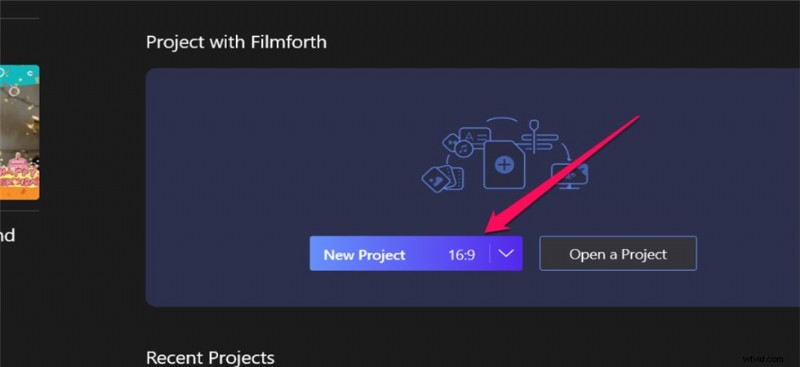
Crea un nuovo progetto in FilmForth
Passaggio 2. Importa clip video nello strumento
Puoi utilizzare l'intuitiva funzione di trascinamento della selezione per aggiungere i video clip o decidere di utilizzare il tradizionale pulsante AGGIUNGI VIDEO/FOTO CLIP per aggiungere file allo strumento. Li troverai allineati nella timeline.
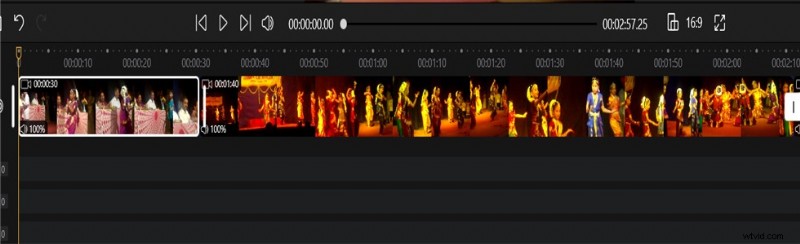
Importa due video
Passaggio 3. Modifica i video clip
Modifica i clip video che hai aggiunto alla timeline. Tieni presente che questo è un passaggio facoltativo e non appartiene necessariamente ai passaggi su come unire i video in Windows 10. Puoi applicare le opzioni di modifica video in base alle tue preferenze individuali.
Passaggio 4. Combina i video in uno solo
I video che hai aggiunto alla timeline verranno uniti automaticamente. Verranno uniti e salvati non appena li esporti. Fai clic su Salva video e segui le istruzioni.
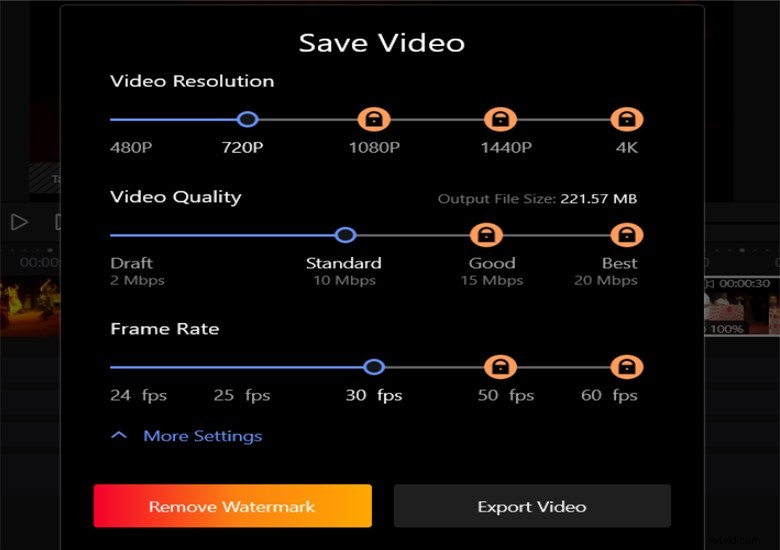
Esportato il video unito
Metodo 2. Unisci file MP4 su Windows 10 utilizzando l'app Foto integrata
L'app Foto su Windows è un altro ottimo strumento di unione di videoclip di Windows che puoi utilizzare per unire video in Windows 10. La perfetta funzionalità di unione video che ottieni con l'app Foto può essere un'ottima scelta. Se desideri un video joiner che funzioni rapidamente e stai cercando uno strumento che non richieda ulteriori passaggi, l'app Foto dovrebbe essere quella giusta.
Le funzionalità
- Strumento gratuito e facile da usare
- Supporto per una vasta gamma di formati video tra cui scegliere
- Puoi aggiungere testo, musica e video ai tuoi file
- È preinstallato sui dispositivi Windows
Passiamo a come utilizzare l'app Foto per unire file MP4.
Passaggio 1. Apri l'app Foto e importa i video
Avvia l'app Foto e aggiungi i file video che desideri unire. Devi fare clic su Nuovo progetto video per aggiungere nuovi file video al progetto.
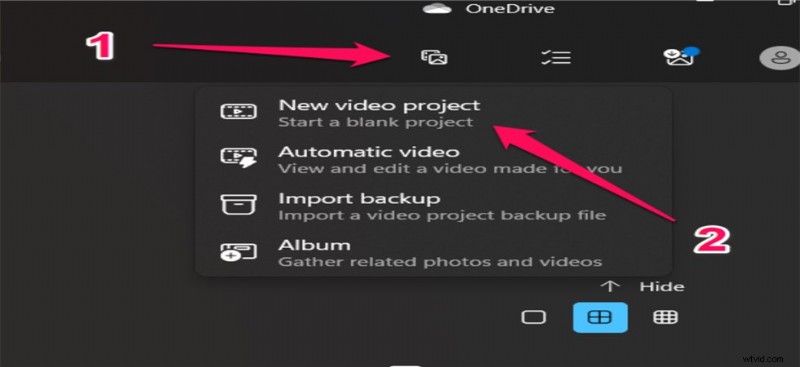
Importa il video nell'app Foto
Passaggio 2. Organizza la sequenza dei file che vuoi aggiungere
Disponi i file nell'ordine delle preferenze in cui vorresti unirli insieme. Puoi persino utilizzare lo strumento di miglioramento per perfezionare i tuoi video, se necessario.
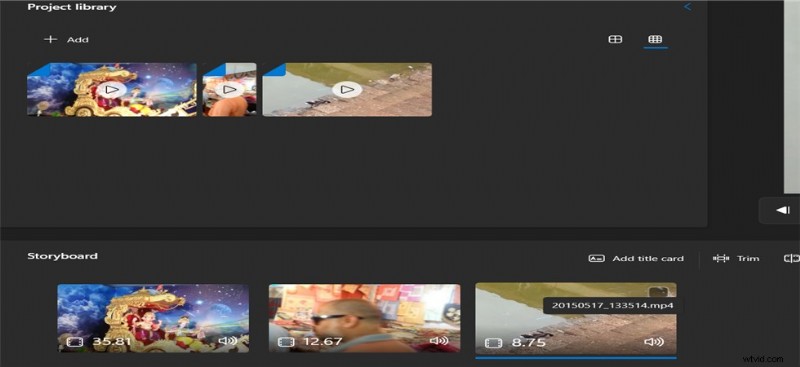
Riordina i due video
Passaggio 3. Termina ed esporta i tuoi file
Una volta che sei soddisfatto dei video e della corretta sequenza di unione, fai clic sulle opzioni per esportarli. Fai clic su Termina video e poi su Esporta. Puoi anche configurare le opzioni per scegliere la qualità che preferisci.
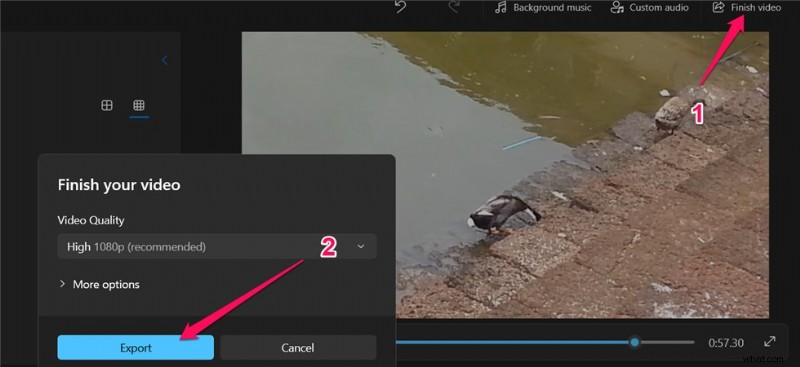
Esporta il video combinato in Foto
Metodo 3. Unisci clip video in Windows 10 con VLC
VLC Media Player è uno dei lettori video più utilizzati su Windows. Il lettore multimediale open source è noto per supportare più opzioni di editing video. È stata considerata una potente opzione per la conversione e la raccolta di video. Può anche essere una delle opzioni uniche per aiutarti ad aggiungere due file video e persino aggiungere più file brevi.
Le funzionalità
- È un potente lettore multimediale con editor video
- Può unire i tuoi video in pochi minuti
- Una serie di funzioni di editing video
- Supporto per una serie di formati di file che includono MP4, AVI, MOV e molti altri.
Ci sono passaggi dettagliati su come utilizzare VLC per unire i video.
Passaggio 1. Scarica e installa VLC
Scarica e installa il lettore multimediale VLC. Il dispositivo è supportato su quasi tutti i dispositivi Windows.
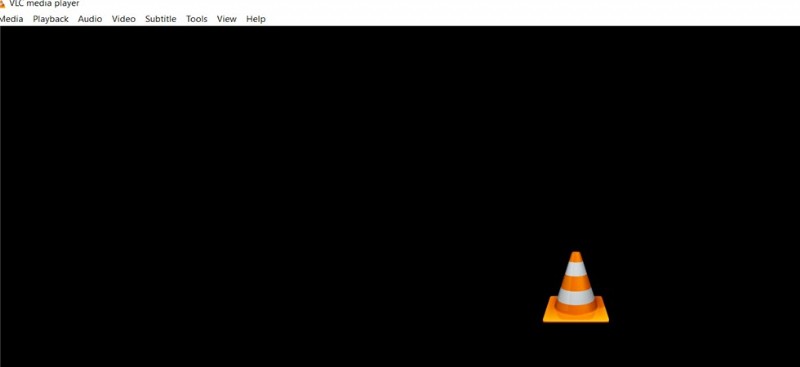
Scarica e installa VLC
Passaggio 2. Aggiungi più file a VLC
Apri l'opzione per Più file, e seleziona i file che vuoi unire.
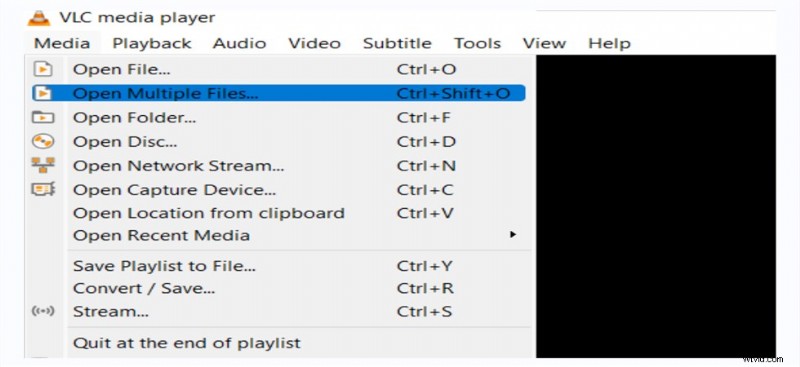
Aggiungi più file video
Passaggio 3. Unisci i file
Vai all'opzione Converti dopo aver aggiunto i file. Una volta salvato il file, li troverai uniti insieme.
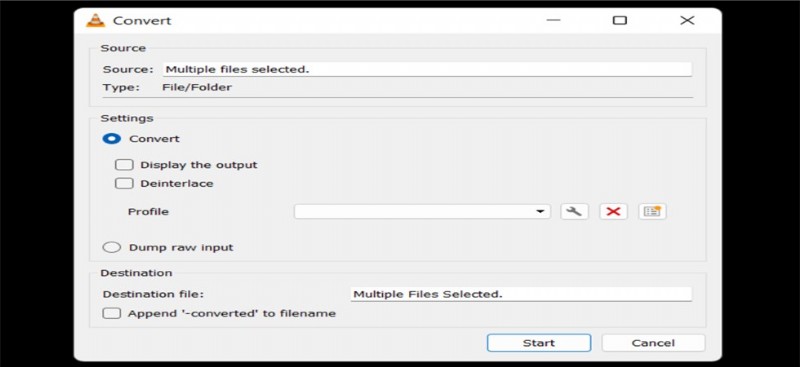
Unisci i video in VLC
I pensieri conclusivi
L'unione di più Windows su Windows 10 può essere abbastanza semplice e facile da seguire. Finché avrai optato per le soluzioni giuste per lo scopo, sarai in grado di ottenere le migliori prestazioni su come unire i video in Windows 10 per i migliori video joiner.
Tutti e tre i metodi delineati in questa raccolta dovrebbero aiutarti ad arrivare alle migliori soluzioni in ogni modo possibile. Scopri gli strumenti giusti che soddisfano idealmente le tue esigenze individuali e scegli quello che meglio soddisfa le tue aspettative.
